从发布网站转移到通信网站
能够使用有吸引力的网站和页面进行广泛沟通是组织内部网的关键特征。 例如,你可能拥有一个 HR 部门主页,可以为数百或数千名员工提供重要的沟通信息。
在新式 SharePoint 体验中,通信网站实现与传统发布网站相同的目的:与大量访问群体进行广泛沟通,同时在创建方面保持一定程度的控制力。 通信网站支持与发布网站相同的大多数场景,并且即将推出更多功能。 最重要的是,通信网站更易于构建和维护,并包括诸如新式创作画布之类的新功能。 这些网站允许你使用具有视觉吸引力的格式共享新闻、报表、状态以及其他信息。 总而言之:你可以快速创建精美的页面,这些页面在移动设备上看起来很棒并且默认情况下就可以访问,而这一切都不需要大量开发工作。 你可以从 SharePoint 简介书中的一些绝佳示例中获得灵感。
传统上,这样的网站和页面是使用 Microsoft SharePoint 的发布功能设计和构建的:可以是启用了发布功能的团队网站,也可以是完全结构化的发布网站。 你可以指定页面布局、设计页面并设置内容审批工作流。 发布功能允许少数人员进行严格的控制,同时允许与大量人员进行广泛的沟通。 但是,在发布网站的传统设计和部署中,通常需要开发人员参与网站功能和导航元素的自定义工作并在母版页、CSS、JavaScript 和 Web 部件方面投入精力。 此外,为 PC 浏览器设计的传统网站类型可能在移动设备上无法正常工作或看起来没有吸引力,而且需要进行设计和开发工作以便提供与屏幕阅读器或高对比度配色方案等工具的正确交互。 鉴于所有这些原因,在使用经典的发布基础结构时,通常需要用更多时间和资源来执行生成、测试和部署。
在新式通信网站不受支持的经典发布网站功能
- 经典发布功能 – 不支持为新式通信网站开启经典发布功能。 相反,发布功能的新式版本将在发布基础结构之外提供。 有关详细信息,请参阅启用发布功能。
- 社区网站功能 – 对于新式通信网站,社区网站功能不受支持。
- 视频内容类型 — 视频内容类型功能对于新式通信网站不受支持。 使用流 Web 部件作为新式替代方案。
- 经典 Web 部件 – 现代通信网站不支持经典 Web 部件功能。 这包括脚本编辑器和内容编辑器 Web 部件。 有关详细信息,请参阅在 SharePoint 页面上使用 Web 部件。
- 将网站另存为模板 — 新式通信网站不支持将网站另存为模板功能。 有关详细信息,请参阅将 SharePoint 网站保存、下载和上载为模板。
- 将列表/库另存为模板 — 仅当允许自定义脚本时,“将列表另存为模板”功能才起作用。 有关详细信息,请参阅允许或阻止自定义脚本。
- 重置为网站定义 — 新式通信网站不支持重置为网站定义功能。
- 经典记录中心 – 新式通信网站不支持记录中心功能, 而是使用新式记录管理功能。 有关详细信息,请参阅Microsoft Purview 记录管理和了解记录。
- SharePoint 2010 和 2013 工作流 — 新式通信网站不支持 SharePoint 2010 和 2013 工作流, 而是使用 Microsoft Power Automate。 有关详细信息,请参阅 Microsoft Power Automate 和 SharePoint 2010 工作流停用。
- 子网站 - 新式通信网站不支持子网站功能,但在 Teams 网站上受支持。 可以创建子网站,但不建议这样做。 请考虑改用新式中心网站功能。 有关详细信息,请参阅 什么是 SharePoint 中心网站?。
入门:从发布网站转移到新式通信网站
那么,如何从发布网站转移到通信网站呢? 首先需要知道,你不必一次性更改所有的网站集和网站。 如果拥有大量的发布网站,可以逐渐开始使用新式网站、页面和 Web 部件。 例如,可先创建一个或多个新的通信网站作为现有网站的主页。 如果组织中有多个部门,可以一次为一个部门创建新式网站并实现新式功能。 你可以选择最适合组织大小和规模的策略。 为了顺利确定该策略,可以使用 SharePoint 现代化扫描程序工具找出组织中或网站集子集内使用的经典发布功能。 请在现代化经典发布门户中查找此工具及其更多相关信息。
准备好开始创建新的通信网站并使用新式功能时,需要考虑以下几个方面:
结构和导航
假设组织有“人力资源”发布网站,其中包含“福利”、“策略”、“培训”和“职业”子网站。 此网站的组织结构可能如下:
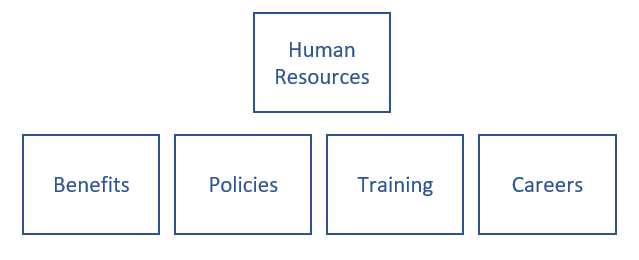
在本示例中,“人力资源”是网站集,其中包括“福利”、“政策”、“培训”和“招聘”四个子网站。
在新式体验中,可以使用中心来模拟相同的结构,同时跨相关站点传递设计元素:

从技术意义上讲,这种结构不再是分层结构。 相反,它是连接每个网站的平面结构,因为他们是人力资源中心的一部分。 在此情况下,每个网站都可以是通信网站。 但还可以在中心网站中包含用于协作的团队网站,同时将它们的可用性限制在整个组织中。 使用中心可以:
在关联网站之间应用通用的导航和品牌。
在所有关联网站之间搜索。
在所有网站之间轻松聚合新闻和其他类型的内容。
中心的最大优势是它们极其灵活。 随着组织的发展变化,你的 Intranet 组织也可以通过关联或取消关联网站来随之快速改变。
若要了解有关规划中心的详细信息,请参阅规划 SharePoint 中心。 若要创建中心,请参阅创建中心网站。 若要了解有关导航选项和规划的详细信息,请参阅规划新式 SharePoint 的导航。
品牌和网站设计
在新式 SharePoint 体验中,可以轻松地为网站更改外观,使其适应公司或组织品牌的需求。 通常无需编写任何代码,即可自定义徽标、颜色、导航、页眉和页脚。 你可以在网站级别应用品牌,即应用于一组网站或组织内的所有网站。 SharePoint 包含一组更新的默认网站主题和网站设计(或模板),它们在任何设备上都具有良好的响应性和外观。 使用网站主题,可以自定义网站的徽标和颜色,以与你的品牌匹配。
通信网站上即将推出多个页眉和页脚选项,以及诸如大型菜单之类的导航选项。 有关这些功能以及其他正在开发、即将推出或已发布的功能,请查看 Microsoft 365 路线图。 若要了解有关品牌选项的详细信息,请参阅 SharePoint 网站品牌打造。 若要了解有关规划导航的详细信息,请参阅规划新式 SharePoint 的导航。
经典网站模板和新式网站设计
对于经典网站模板(如发布网站),SharePoint 在品牌打造方面采用不同的处理方式。 通信网站没有网站模板,而是采用三种开箱即用的布局设计:主题、展示以及一个开放布局空白。
在 SharePoint 中创建通信网站时,可以从空白网站开始,也可以选择其他站点设计之一(其中每个都附带一组默认的 Web 部件)。 可用的选项有:
“主题”:共享信息,如新闻、活动和其他内容。 主页包含一个 Hero Web 部件(用于突出显示和链接到重要内容)、一个新闻 Web 部件(用于分发公告、报表、状态等)、一个基于日历列表的活动 Web 部件,以及一个突出显示内容 Web 部件(用于根据条件动态显示文档)。
“展示”:使用照片或图像展示产品、团队或活动。 这是一种高度可视化的设计,其中包括一个具有分层布局大型图像的 Hero Web 部件,以及一个可通过多种不同布局(例如平铺布局或轮播布局)显示的图像库。
“空白”:创建自己的设计。
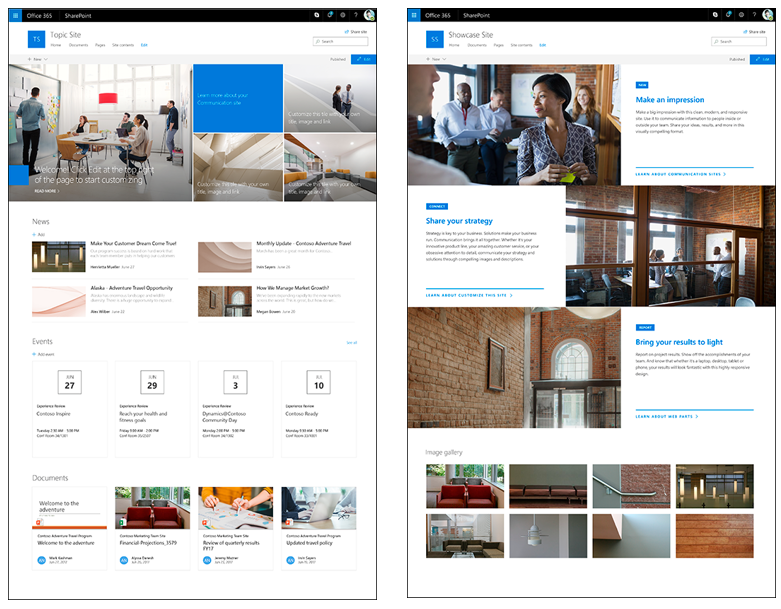
如果希望对每个新网站应用自定义程度更高的品牌和主题设置,则可以将网站设计与网站脚本结合使用,从而提供在创建新网站时应用的自定义配置。 可以在每次新建网站时使用它们,以应用一组一致的操作。 常见网站设计操作通常会影响网站自身,例如设置主题或徽标、创建列表或配置导航。 有关如何使用网站设计和脚本的详细信息,请参阅 SharePoint 网站设计和网站脚本概述。
页面
母版页和页面布局是发布网站的组件。 页面布局和母版页共同为传统的 SharePoint Web 页面创建布局。 新式通信网站不会利用母版页和页面布局,但为网站所有者和页面作者提供更大程度的灵活性。
在以前的经典体验中,可以根据页面布局创建 Web 部件页面。 还可以锁定页面布局来控制页面上创作的内容。 但是,它们不够灵活,因为基于页面布局的页面仅限于页面布局提供的布局和选项。
新式页面提供一种快速、简便的方式来使用新式 Web 部件的功能生成响应迅速的页面。 页面类似于经典 Web 部件页面和发布页面,但结构化程度较低且更易于创建。 而且,每个页面的布局都十分灵活,因为它可以随时更改,以便与页面的内容以及你尝试为读者创建的体验保持一致。
经典 Web 部件页面:
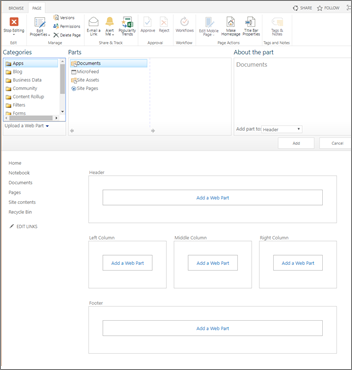
新式 Web 部件页面:
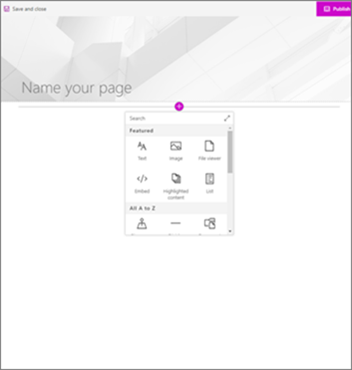
页面由标题区域和分区组成。 分区可以包括跨页图像或 Hero Web 部件的全宽列,或最多三个常规列。 可以在页面中添加各种 Web 部件,并轻松地在页面上移动它们以获得所需的外观。 请观看以下简短视频,了解如何执行页面的创建、布局和发布操作:
发布:在经典发布网站上,功能区中提供了“发布”和“签入/签出”命令。 在新式体验中,作者更容易发现如何直接使用页面上的“编辑”、“保存”和“发布”按钮来编辑和显示其内容。 新式页面处于编辑模式时将自动为正在编辑的人员签出。 保存或发布页面时会自动签入该页面。 如果某人打开了一个页面进行编辑,但在至少 5 分钟内没有对它进行任何更改,则此页面会自动保存,并退出“编辑”模式,这样其他人就可以访问和编辑此页面了。
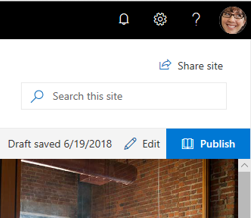
若要了解有关如何创建和编辑页面的详细信息,请参阅向网站添加页面。
页面内容审批
内容审批可确保对页面的编辑满足公司策略或标准。 经典发布功能允许使用开箱即用的工作流在页面上进行内容审批。 新式页面也提供内容审批,一旦启用,用户只需按页面上的“提交”按钮即可启动审批流。 建议使用内置的 Power Automate 命令执行此操作。 请查看页面审批流以了解详细信息。
计划
将内容安排在特定时间“上线”是经典发布网站的一项功能,现在是新式页面的一项功能。 若要了解有关新式页面计划的详细信息,请参阅计划 SharePoint 页面或新闻文章在特定时间“上线”。
从经典页面转移到新式页面:目前,必须使用多步骤代码解决方案才能将经典页面更改为新式页面,但这种解决方案可能适用于 IT 管理员和开发人员。 如果你不是上述任何一种角色,我们建议根据需要逐渐开始规划和创建新式页面。
如果正在使用经典发布网站,应了解可以在经典发布网站中创建新式页面,但无法通过自动化的方式将发布网站转移到通信网站。 若要转移到通信网站,建议一开始就在新的通信网站中而不是在经典发布网站中创建新式页面。
转移到新的通信网站有几个重要的好处。 最重要的优势之一是,你可以利用升级作为重新思考网站的“故事”的机会,并验证内容是否必要、最新且与用户相关。 此外,你可以在转移过程中查看不再需要的内容并将其删除。 清理未使用的内容可改善用户体验和搜索结果 — 因此,请将此举视为清理旧内容并建立新的治理实践的机会,以确保你的内容保持最新。
Wiki 页面
Wiki 网页是在发布网站中可用而在通信网站中不可用的内容类型。 但是,可使用文本 Web 部件或 Markdown Web 部件创建新式页面来应对许多与 Wiki 页面相同的场景。 请注意,Wiki 语法在文本 Web 部件中不可用,但使用方括号“[[”添加超链接除外。
Web 部件
新式页面使用新式 Web 部件。 新式 Web 部件采用对所有设备都更方便使用、更快和美观的设计。 请务必注意,出于安全考虑,开箱即用的新式 Web 部件不允许插入自定义的代码,包括 JavaScript。
重要
经典 Web 部件不能在新式页面上使用,而开箱即用的新式 Web 部件不能在经典页面上使用。 开发人员可以创建在经典页面和新式页面均可用的自定义新式 Web 部件。 此外,经典与新式 Web 部件之间不是 1:1 对应的,但有些 Web 部件具有相似的用途。
如需了解新式 Web 部件,请参阅在 SharePoint 页面上使用 Web 部件。 若要了解与经典 Web 部件拥有类似用途的相应新式 Web 部件,请参阅经典和新式 Web 部件体验。
开发人员可以使用 SharePoint Framework 构建自定义的新式 Web 部件,这些部件将与 Web 部件工具箱中开箱即用的 Web 部件一起出现。 SharePoint 框架还允许自定义扩展、使用 Microsoft 图形 API,以及安全访问受Microsoft Entra ID 保护的第三方解决方案和 API。 建议开发人员参考 SharePoint 入门套件,在其中可以找到完整生成的示例解决方案,包括许多 Web 部件、扩展和其他组件,你可以将它们作为示例,为你自己的自定义方案提供灵感。 此外,还可以在设计卓越的 SharePoint 体验部分找到 Web 部件的设计指南和标准。
发布网站特有的 Web 部件
发布网站包含一系列 Web 部件,确保作者能够将视频、RTF 文本、表单和动态内容插入网站页面。 发布网站特有的三个 Web 部件为:内容查询 Web 部件(用于显示动态内容)以及摘要链接 Web 部件和目录 Web 部件(用于显示重要内容的链接)。 以下是有助于实现与这些 Web 部件相同用途的一系列新式 Web 部件。
内容查询:突出显示内容 Web 部件的作用与内容查询 Web 部件相似。 它可以动态显示来自文档库、网站、网站集或多个网站的内容。 在突出显示内容 Web 部件中,内容查询 Web 部件的许多高级和令人困惑的搜索/查询选项已被简化的查询选项所取代。 但是,与其经典版本不同,不允许使用自定义显示模板。
摘要链接、目录:这些 Web 部件与新式 Web 部件之间不是 1:1 对应的。 但是,有几个新式 Web 部件可以实现相同的目的,即帮助用户从页面级别导航到重要内容。 分别是:
使用快速链接可以添加指向页面的链接,并设置显示选项,例如一种称为电影胶片的轮播格式、列表或较小的紧凑格式。 紧凑格式的每个链接可以在有或没有图像的情况下排列和显示。 目前无法基于 SharePoint 列表填充快速链接。
链接 Web 部件显示一个完整 URL 链接,并添加根据链接目标显示或隐藏预览窗格的功能。
默认情况下,“主题”和“展示”通信网站模板中均包含 Hero Web 部件。 这是一种吸引人的方式,能够为页面带来焦点和视觉趣味。 最多可以在 Hero Web 部件中显示五个项目,并使用引人注目的图像、文本和链接来引起人们对每个项目的注意。 可使用页面顶部或页面中任意位置的 Hero Web 部件。 通常,你不希望在同一页上使用多个主 Web 部件。 而且,如果要强调的关键项目超过 5 个,请考虑使用其他方法来突出显示此内容,例如网格视图中的“快速链接”Web 部件。
在文本 Web 部件中,可以使用工具栏在内容中添加链接。 此外,使用文本 Web 部件可以创建在新选项卡中打开的链接。
若要了解与经典 Web 部件拥有类似用途的相应新式 Web 部件的详细信息,请参阅经典和新式 Web 部件体验。
共享新闻
“新闻”功能是一种旨在向整个组织传达相关内容的有效分发系统。
新闻基于新式页面和 Web 部件,可以是内容丰富并有吸引力的文章,这些内容可以在 SharePoint 起始页、团队网站、通信网站、中心甚至 SharePoint 移动应用上动态显示。 此外,还可选择在 Teams 频道中显示新闻。
可以分发新闻的位置
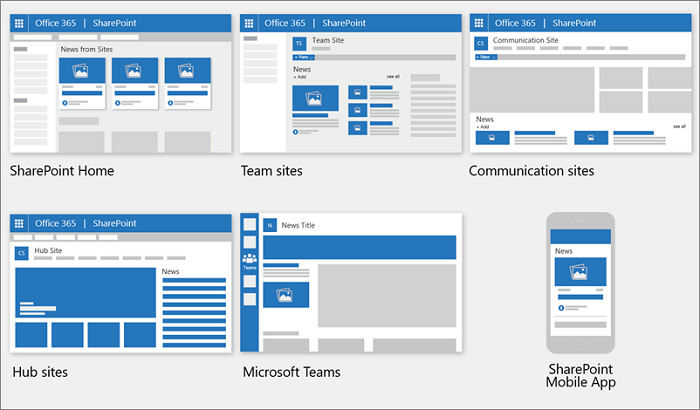
从 SharePoint 起始页、团队网站或通信网站以及已具有新闻 Web 部件的页面上都可以创建新闻文章。 可以自定义新闻的来源和布局,还可以对新闻文章进行整理和排序,以及将新闻定目标到特定受众。 若要了解有关如何创建和共享新闻的详细信息,请参阅在 SharePoint 网站上创建和共享新闻。
用户和权限
如果某网站用于向整个部门或组织传达信息,你可能不希望大量人员能够对此网站进行更改。 发布门户网站包含诸如“审批者”和“设计者”之类的角色。 通信网站提供简化的体验,因此默认情况下并非所有这些角色都存在。 虽然可以手动设置这些角色,但我们建议使用新的共享界面,该界面还可以提供所需的控件。
为了帮助你限制有权更改网站的人员,通信网站不像新式团队网站那样启用群组功能。 这意味着通信网站不会自动连接到一组具有编辑权限的人员。 但是,可以通过选择“设置”下的“网站权限”,然后选择“共享网站”,授予特定人员对通信网站进行更改的权限。 如果需要,甚至可以使用“高级权限”提供更细化的权限。 有关经典权限和新式权限之间差异的更深入信息,请参阅 SharePoint 新式体验中的权限和共享。
如果需要,还可以从 SharePoint 管理中心在外部共享通信网站。
访问群体设定
在经典体验中,许多类型的内容可以仅针对特定群组或访问群体的成员显示。 此功能适用于采用新式页面和文档、新闻 Web 部件、突出显示内容 Web 部件和导航的新式体验。 例如,如果组织中的两个部门具有不同的策略,则可以选择向策略所适用的部门人员显示有关该策略的新闻文章。 若要了解如何启用访问群体设定,请参阅将内容定位到特定访问群体。
多语言通信网站
如果你的组织涵盖多样化人群,则可能需要使 Intranet 网站中的内容以多种语言提供。 用户界面元素(如网站导航、网站标题和网站说明)可使用用户的首选语言显示。 此外,你还可以在通信站点上提供自己翻译后以用户首选语言显示的页面和新闻帖子。
若要使用不同语言在通讯网站上创建页面,请使用翻译功能制作以默认语言创建的页面的副本。 然后可以手动转换这些副本。 发布的翻译页面会自动显示在相应语言的网站中,包括在每种语言的“新闻”和“突出显示内容”Web 部件中。
若要了解如何设置和使用针对通信网站的多语言功能,请参阅创建多语言通信网站、页面和新闻。
注意
目前,多语言功能仅适用于通信网站。
反馈
即将发布:在整个 2024 年,我们将逐步淘汰作为内容反馈机制的“GitHub 问题”,并将其取代为新的反馈系统。 有关详细信息,请参阅:https://aka.ms/ContentUserFeedback。
提交和查看相关反馈